metricbeat6.1.1安装和配置
Heartbeat安装与使用
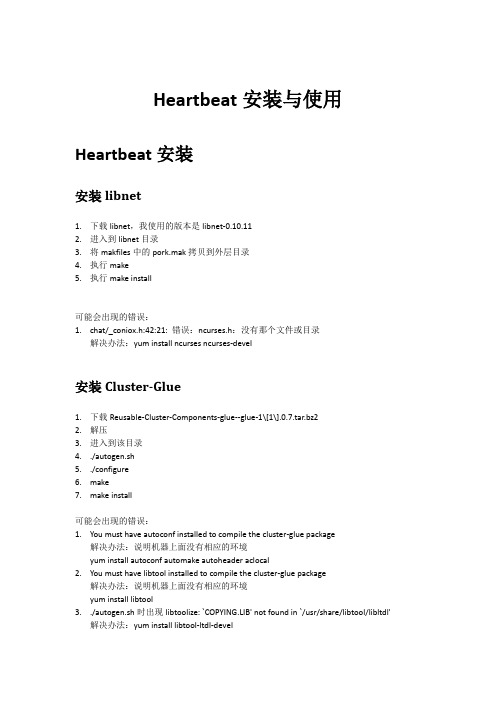
Heartbeat安装与使用Heartbeat安装安装libnet1.下载libnet,我使用的版本是libnet-0.10.112.进入到libnet目录3.将makfiles中的pork.mak拷贝到外层目录4.执行make5.执行make install可能会出现的错误:1.chat/_coniox.h:42:21: 错误:ncurses.h:没有那个文件或目录解决办法:yum install ncurses ncurses-devel安装Cluster-Glue1.下载Reusable-Cluster-Components-glue--glue-1\[1\].0.7.tar.bz22.解压3.进入到该目录4../autogen.sh5../configure6.make7.make install可能会出现的错误:1.You must have autoconf installed to compile the cluster-glue package解决办法:说明机器上面没有相应的环境yum install autoconf automake autoheader aclocal2.You must have libtool installed to compile the cluster-glue package解决办法:说明机器上面没有相应的环境yum install libtool3../autogen.sh时出现libtoolize: `COPYING.LIB' not found in `/usr/share/libtool/libltdl'解决办法:yum install libtool-ltdl-devel4../configure时出现configure: error: libxml2 config not found解决办法:yum install libxml2 libxml2-devel5../configure时出现configure: error: BZ2 libraries not found解决办法:yum -y install bzip2-devel glib2-devel6.make时出现lib/pils/.libs/libpils.so -lbz2 -lxml2 -lc -lrt -ldl -lglib-2.0 -lltdl./.libs/libplumb.so: undefined reference to `uuid_parse'./.libs/libplumb.so: undefined reference to `uuid_generate'./.libs/libplumb.so: undefined reference to `uuid_copy'./.libs/libplumb.so: undefined reference to `uuid_is_null'./.libs/libplumb.so: undefined reference to `uuid_unparse'./.libs/libplumb.so: undefined reference to `uuid_clear'./.libs/libplumb.so: undefined reference to `uuid_compare'collect2: ld returned 1 exit statusgmake[2]: *** [ipctest] Error 1解决办法:yum install e2fsprogs-devel libuuid-devel7.make时出现error : Operation in progresswarning: failed to load external entity"/release/xsl/current/html/formal.xsl"compilation error: file /release/xsl/current/html/docbook.xsl line 46 element includexsl:include : unable to load /release/xsl/current/html/formal.xsl/release/xsl/current/html/table.xsl:1: parser error : Document isempty/release/xsl/current/html/table.xsl:1: parser error : Start tag expected, '<' not foundcompilation error: file /release/xsl/current/html/docbook.xsl line 47 element includexsl:include : unable to load /release/xsl/current/html/table.xsl解决办法:一些文档需要到互联网上去下,目前为止make过程中除了doc没有安装外,其他的都已经成功安装了,所以该问题可以忽略。
Liferay Portal CE6.1 GA安装手册(Oracle版)
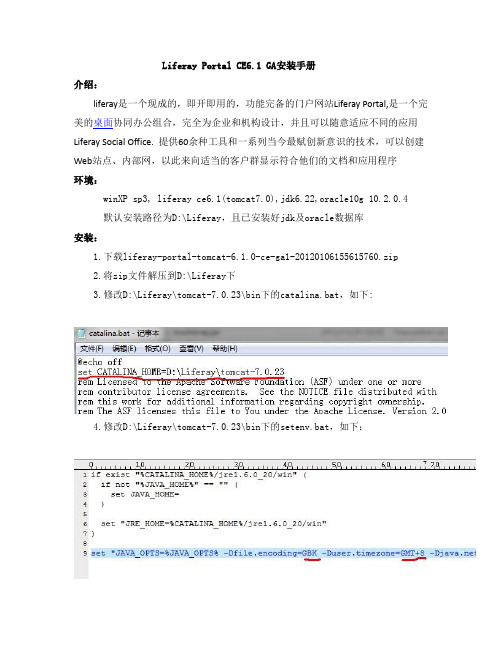
Liferay Portal CE6.1 GA安装手册介绍:liferay是一个现成的,即开即用的,功能完备的门户网站Liferay Portal,是一个完美的桌面协同办公组合,完全为企业和机构设计,并且可以随意适应不同的应用Liferay Social Office. 提供60余种工具和一系列当今最赋创新意识的技术,可以创建Web站点、内部网,以此来向适当的客户群显示符合他们的文档和应用程序环境:winXP sp3, liferay ce6.1(tomcat7.0),jdk6.22,oracle10g 10.2.0.4 默认安装路径为D:\Liferay,且已安装好jdk及oracle数据库安装:1.下载liferay-portal-tomcat-6.1.0-ce-ga1-20120106155615760.zip2.将zip文件解压到D:\Liferay下3.修改D:\Liferay\tomcat-7.0.23\bin下的catalina.bat,如下:4.修改D:\Liferay\tomcat-7.0.23\bin下的setenv.bat,如下:以上修改是为了防止启动tomcat后的命令窗口不闲乱码,以及修改所在时区5.修改D:\Liferay\tomcat-7.0.23\conf\Catalina\localhost下的ROOT.xml,如下:6.由于使用的是oracle数据库,所以必须使用的ojdbc14.jar驱动。
将ojdbc14.jar放入D:\Liferay\tomcat-7.0.23\lib下,ojdbc14.jar可以再oracle 官网下载7.在D:\Liferay\tomcat-7.0.23\webapps\ROOT\WEB-INF\classes下新建文件portal-ext.properties,内容如下:由于使用的是oracle10g版本的数据库,所以必须加上红线所划的部分,以注明数据库连接方式8.在命令窗口模式下使用catalina.bat run的方式启动tomcat,启动成功后在浏览器上输入http://localhost:8080访问liferay并做相应配置,至此liferay安装启动完成。
NC6.1 产品安装部署及配置指南
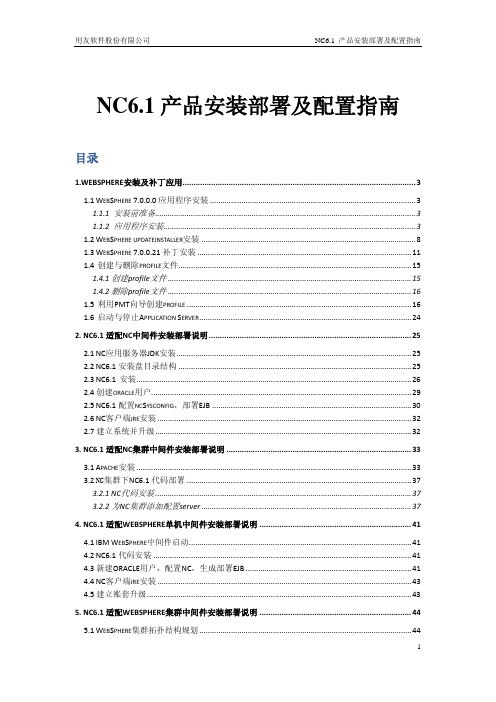
用友软件股份有限公司
NC6.1 产品安装部署及配置指南
5.2 WEBSPHERE集群拓扑结构配置 ..................................................................................................... 45 5.2.1 配置前环境准备 ................................................................................................................... 45 5.2.2 主从机节点联合 ................................................................................................................... 46 5.2.3 进控制台配置集群结构 ....................................................................................................... 46 5.3WEBSPHERE集群下NC6.1 代码部署 ............................................................................................... 50 5.3.1 NC代码安装 ...................................................................................................................
Flotherm FloEMC V6.1 license安装指南
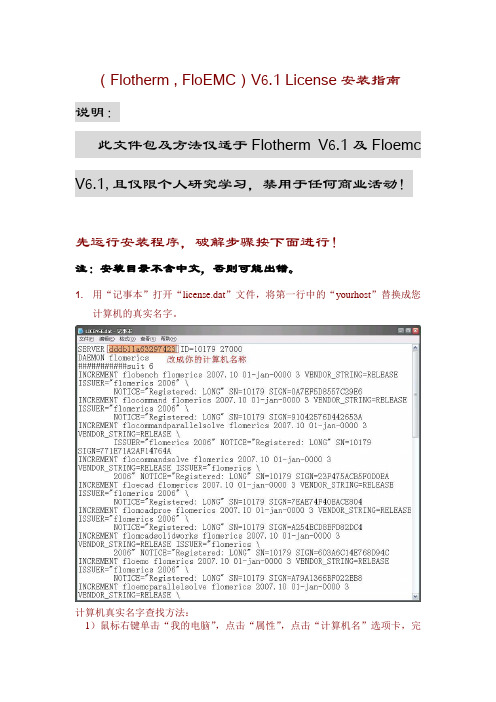
(Flotherm , FloEMC)V6.1 License安装指南说明:此文件包及方法仅适于Flotherm V6.1及Floemc V6.1,且仅限个人研究学习,禁用于任何商业活动!先运行安装程序,破解步骤按下面进行!注:安装目录不含中文,否则可能出错。
1.用“记事本”打开“license.dat”文件,将第一行中的“yourhost”替换成您计算机的真实名字。
计算机真实名字查找方法:1)鼠标右键单击“我的电脑”,点击“属性”,点击“计算机名”选项卡,完整计算机名后的名称即为您计算机的真实名字。
2.拷贝“license.dat”文件到您软件安装目录的,\flomerics\Flexlm82\Windows 文件夹下;3.拷贝文件“”到如下2个目录,双击“”,4.设置环境变量:FLOLIC=27000@yourhost (yourhost为您的计算机真实名字)5.配置License文件1) 进入开始菜单的Programs(程序项),选择Flomerics项下的LicenseManager Tools。
2) 选择“Config Service”标签。
将Service Name由“FLEXlm LicenseManager”改为“XXXXXX (自己定义即可) License Manager”;3) 点击“Path to the lmgrd.exe file”的Browse浏览键转到“\Flexlm10.8\WinXP”目录并选择lmgrd.exe;4) 点击“Path to the license file”的Browse 浏览键转到“\Flexlm10.8\WinXP”目录并选择“license.dat ”;5) 点击“Path to the debug.log file”的Browse浏览键转到任何你想放置log文件的目录并选择它;6) 在Use Services选项下面打勾,然后在Start Server at Power-Up下面打勾;7) 点击“Save Service”确认以上修改;8) 选择Start/Stop/Reread标签,然后点击“Start”按钮,您会看到窗口底部的状态栏显示信息:Server Start Successful。
01-06 配置AC云化管理

6配置AC云化管理本章节介绍如何实现AC的云化管理。
6.1 AC云化管理原理描述6.2 AC云化管理配置注意事项6.3 配置FIT AP上线6.4 维护AC云化管理6.1 AC云化管理原理描述背景信息在智简园区网络解决方案中,NETCONF模式的交换机在注册到iMaster NCE-Campus以后,还可以作为AC管理FIT AP。
AP上线过程在该方案中,FIT AP注册到AC的过程如图6-1所示。
图6-1 AP上线过程当AC成功在iMaster NCE-Campus上线时,iMaster NCE-Campus会根据AC和AP的关联关系,将AP表项和对应的License资源下发到AC。
1.FIT AP接入网络以后,向AC发送Discovery Request报文,通过AC发送的Discovery Response报文发现AC设备,并向AC发起注册。
具体过程与传统场景相同。
2.AC根据AP表项和License,判断是否允许AP上线。
如果该AP在AP表项中、且该AP对应的License资源未过期,则允许该AP上线。
3.AP与AC之间建立CAPWAP隧道,AP上线成功。
4.AC将AP已上线的状态信息上报至iMaster NCE-Campus。
5.iMaster NCE-Campus扣减相应的License资源。
6.2 AC云化管理配置注意事项涉及网元AP●本配置指南中提到的AP,均为华为公司的AP产品。
推荐用户选择华为公司的AP设备与AC对接。
●执行命令display ap-type all,可以查看设备缺省支持的AP设备类型。
●AC与AP之间的版本配套关系请参见WLAN AP版本配套和形态速查表。
说明在云管理场景中,支持使用的FIT AP型号请参见《智简园区网络解决方案 产品文档》中的“解决方案配套产品与版本”章节。
License支持在智简园区网络解决方案中,License用于控制可以通过iMaster NCE-Campus管理的AP数量和服务时长。
AIX6.1系统安装配置及HACMP详细配置
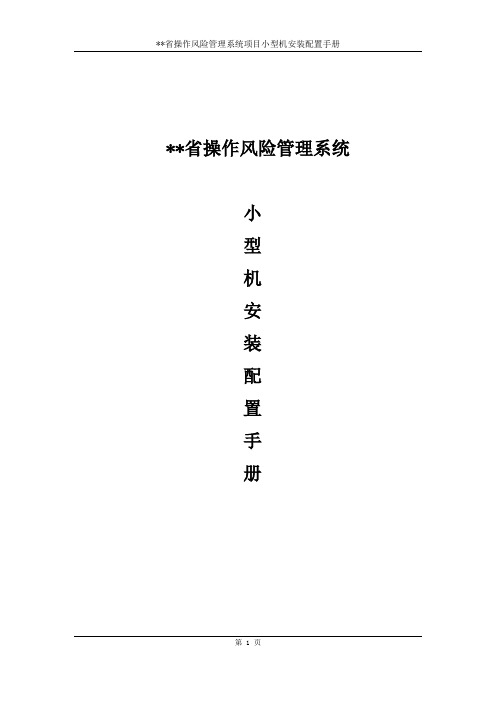
**省操作风险管理系统小型机安装配置手册目录小型机安装配置手册 (4)1.1操作系统安装 (4)1.2安装操作系统bundle (10)1.3limit参数设置 (11)1.4开启IOCP (11)1.5打开fullcore设置 (12)1.6调整maxpout,minpout设置 (12)1.7调整maxuproc设置 (12)1.8调整syncd设置 (12)1.9设置时区 (13)1.10增加error log文件大小 (13)1.11系统网络参数设置 (13)1.12系统AIO参数设置 (14)1.13系统VM参数设置 (14)1.14HBA卡参数设置 (15)1.15语言包安装 (15)1.16补丁包安装 (16)1.17创建oracle软件的文件系统 (16)1.18操作系统镜像 (17)1.19设置SWAP大小 (17)1.20修改文件系统大小设置 (17)1.21dump设置 (18)1.22安装hacmp软件 (19)1.23安装hacmp补丁 (20)1.24配置网络 (20)1.25添加cluster 名字 (21)1.26添加cluster的主机 (21)1.27添加基于IP的网络 (22)1.28添加基于非IP的网络(即串口心跳) (22)1.29添加IP地址 (22)1.30添加串口设备 (23)1.31添加资源组 (24)1.32添加SVC IP (25)1.33添加应用脚本 (26)1.34添加卷组到资源组 (28)1.35同步串口通讯 (30)1.36同步两台主机HACMP配置 (30)1.37主节点上启动Cluster (31)1.38备节点上启动Cluster (34)1.39查看hacmp的运行状态 (34)1.40Hacmp资源组切换测试 (38)1.41EMC存储powerpath多路径管理软件安装 (41)1.42创建VG (47)1.41.1 创建sqdbvg (47)1.41.2创建hddbvg (54)1.41.3创建rmansqvg (58)1.41.4创建rmanhdvg (59)小型机安装配置手册1.1操作系统安装要求统一使用****6100-07 SP4操作系统安装介质进行操作系统安装。
QuickClip Portlet, BEA WebLogic Edition 6.1 安装指南说明
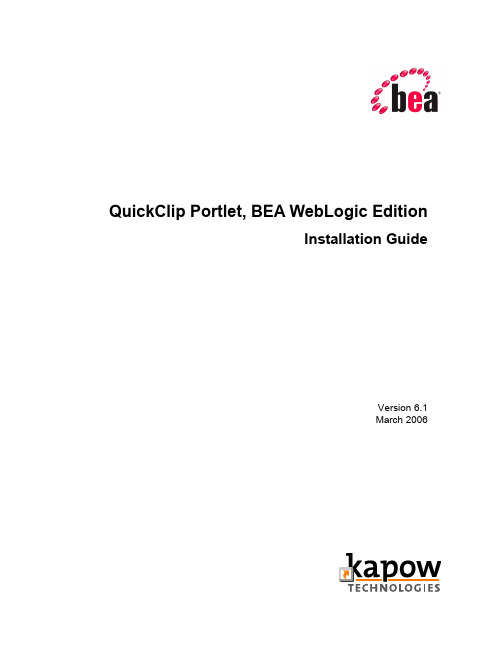
All other names and marks are property of their respective owners.
Contents
QuickClip Portlet, BEA WebLogic Edition .................................................................... 1 Installation Guide ............................................................................................................ 1 Contents.......................................................................................................................... iii Installation Guide ............................................................................................................ 1 Installing the software .................................................................................................... 1 Domain Upgrade ............................................................................................................. 2 Portal Project Upgrade ................................................................................................... 3
NETGEAR ProSAFE 网管交换机 M7100 安装与初始配置指南说明书
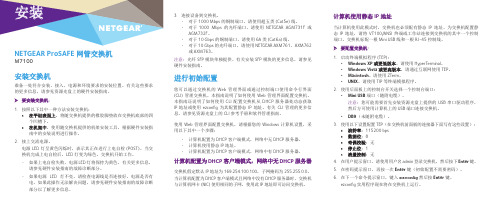
NETGEAR ProSAFE 网管交换机M7100安装交换机准备一处符合安装、接入、电源和环境要求的安装位置。
有关这些要求的更多信息,请参见资源光盘上的硬件安装指南。
¾要安装交换机:1. 按照以下其中一种方法安装交换机:• 在平坦表面上。
将随交换机提供的橡胶脚垫放在交换机底部的四个凹槽下。
• 在机架中。
使用随交换机提供的机架安装工具,根据硬件安装指南中的安装说明进行操作。
2. 接上交流电源。
电源 LED 灯呈黄色闪烁时,表示其正在进行上电自检 (POST)。
当交换机完成上电自检后,LED 灯变为绿色。
交换机开始工作。
• 如果上电自检失败,电源 LED 灯将保持为黄色。
有关更多信息,请参见硬件安装指南的故障诊断部分。
• 如果电源 LED 灯不亮,请检查电源线是否连接好,电源是否有电。
如果此操作无法解决问题,请参见硬件安装指南的故障诊断部分以了解更多信息。
3. 连接设备到交换机。
• 对于 1000 Mbps 的铜制端口,请使用超五类 (Cat5e) 线。
• 对于 1000 Mbps 的光纤端口,请使用 NETGEAR AGM731F 或AGM732F。
• 对于 10 Gbps 的铜制端口,请使用 6A 类 (Cat6a) 线。
• 对于 10 Gbps 的光纤端口,请使用 NETGEAR AXM761、AXM762或 AXM763。
注意:光纤 SFP 模块单独提供。
有关安装 SFP 模块的更多信息,请参见硬件安装指南。
进行初始配置您可以通过交换机的 Web 管理界面或通过控制端口使用命令行界面(CLI) 管理交换机。
本指南说明了如何使用 Web 管理界面配置交换机。
本指南还说明了如何使用 CLI 配置交换机从 DHCP服务器处动态获取IP 地址或使用 ezconfig 为其配置静态 IP地址。
有关 CLI 管理的更多信息,请参见资源光盘上的 CLI 参考手册和软件管理指南。
使用 Web 管理界面配置交换机,请根据您的 Windows 计算机设置,采用以下其中一个步骤:• 计算机配置为 DHCP 客户端模式,网络中无 DHCP 服务器。
jboss-eap-6.1安装说明
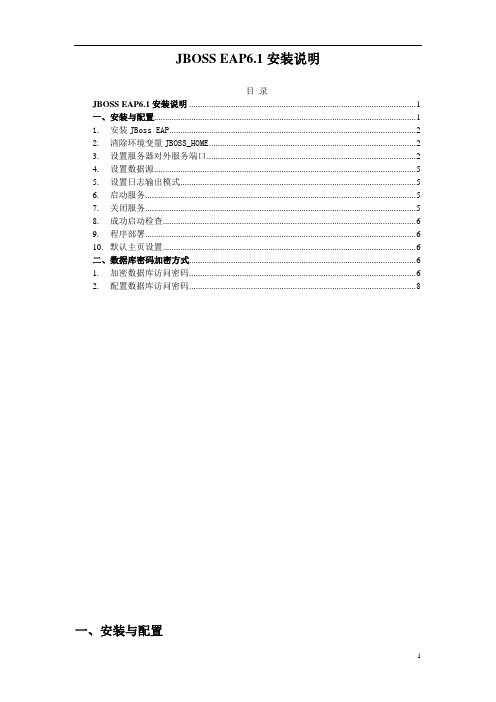
JBOSS EAP6.1安装说明目录JBOSS EAP6.1安装说明 (1)一、安装与配置 (1)1.安装JBoss EAP (2)2.清除环境变量JBOSS_HOME (2)3. 设置服务器对外服务端口 (2)4. 设置数据源 (5)5. 设置日志输出模式 (5)6. 启动服务 (5)7. 关闭服务 (5)8. 成功启动检查 (6)9. 程序部署 (6)10. 默认主页设置 (6)二、数据库密码加密方式 (6)1. 加密数据库访问密码 (6)2. 配置数据库访问密码 (8)一、安装与配置1.安装JBoss EAP解压缩jboss-eap-6.1.rar到/usr/local,如果有必要请使用chomd 777./jboss-eap-6.1 /R 命令对该目录下所有文件进行权限设置,否则不能启动。
modules/profiles/center/main/ license 放置位置2.清除环境变量JBOSS_HOME如果原来服务器配置了JBOSS_HOME,需要在命令中运行unset JBOSS_HOME清空JBOSS_HOME变量的设置,否则该服务无法启动。
(该命令只是针对当前登录有效,下次登录仍会重新设置,所以最终方法还是要修改环境文件去除JBOSS_HOME的设置)3.设置服务器对外服务端口默认情况下,该服务配置的web服务端口是8080,可在以下路径的配置文件中更改$EAP6_HOME\standalone\configuration\standalone.xml如上图所示,其中的http项就是当前配置的对外服务端口.但在此处不推荐这样单独修改,尤其是本机有两个jboss同时运行时,推荐修改端口方法:<socket-binding-group name="standard-sockets" default-interface="public"port-offset="${jboss.socket.binding.port-offset:0}">修改port-offset的值${jboss.socket.binding.port-offset:2},表示所有端口偏移两个值,即原来的web端口8080改为8082,管理客户端服务端口4447改为4449等,如果将值改为0表示不偏移端口.4.创建连接池处理器5.HTTP连接池设置定义连接池工厂打开配置文件 (如果是单机模式修改standalone.xml文件,如果是集群模式使用domain.xml. 这两个文件可以在目录EAP_HOME/standalone/configuration 或者 EAP_HOME/domain/configuration中找到).按着下面的示例配置,可按服务器实际配置情况修改相应的值。
WebSphere6.1安装及配置说明
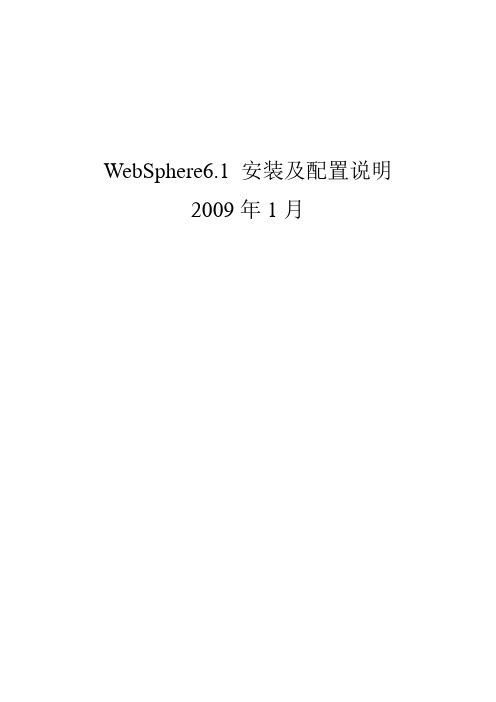
WebSphere6.1 安装及配置说明2009年1月目录一、安装说明 (3)二、配置说明 (9)一、安装说明进入服务器路径\\192.168.10.101\Software\00_DEV_ApplicationServer\Websphere\IBM WebSphere6.1 Trial Base\was.cd.6100.trial.base.windows.ia32,将目录映射到本地,双击launchpad.exe,看到如下页面:点击“启动WebSphere Application Server - Trial 的安装向导。
”,进入如下页面:点击下一步,进入如下页面:点击“下一步”,进入如下页面:选择接受协议,,然后点击“下一步”,进入如下页面:点击“下一步”,进入如下页面:然后点击“下一步”,进入如下页面:设置安装目录,注意所需磁盘空间是否够用,点击“下一步”,进入如下页面:然后输入密码,点击“下一步”,进入如下页面:点击“下一步”,进入安装界面,如下页面:安装完成后,进入如下页面:点击“完成”,进入如下页面,点击图示“安装验证”:验证结果,如下页面:到此,安装成功结束。
二、配置说明安装完成后:1.从菜单进入“第一步”:2.在服务器启动的状态下,点击进入管理控制台:输入用户名/密码,点击“确定”。
注意:如果采用JDBC的方式部署应用(适用开发模式),直接到第6步应用部署。
3.“服务器”JVM设置:如图,点选“Server1”:选择“Java和进程管理”下的“进程定义”:选择“Java虚拟机”:“填写”:[初始堆大小]256[最大堆大小]512[通用JVM参数]-Dclient.endcoding.override=UTF-8按“确定”后,点击“保存到主配置”:4.应用安全性配置:进入“Java认证和授权服务”,点击“J2C认证数据”:点“新增”:在[常规属性]卡中[别名] CMBCSPS_DS[用户标识]db2admin(依据实际情况填写)[密码] 依据实际情况填写点击[确定]注意:别名在后面建JNDI会用到,用户标识填访问数据库的用户名,密码填访问数据库密码。
s6500安装手册(V203)06-系统调试.
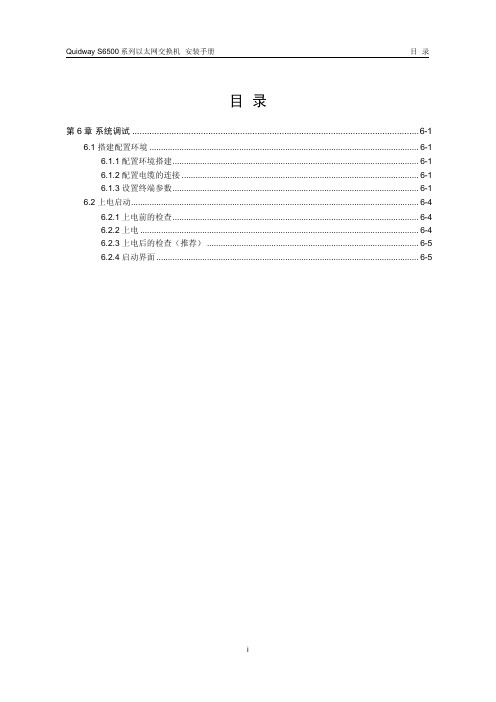
目录第6章系统调试.....................................................................................................................6-16.1 搭建配置环境.....................................................................................................................6-16.1.1 配置环境搭建...........................................................................................................6-16.1.2 配置电缆的连接.......................................................................................................6-16.1.3 设置终端参数...........................................................................................................6-16.2 上电启动.............................................................................................................................6-46.2.1 上电前的检查...........................................................................................................6-46.2.2 上电.........................................................................................................................6-46.2.3 上电后的检查(推荐)............................................................................................6-56.2.4 启动界面..................................................................................................................6-5第6章系统调试6.1 搭建配置环境6.1.1 配置环境搭建z终端(本例为一PC)通过配置口电缆与交换机的Console口相连。
symantecnetbackupappliance安装配置手册
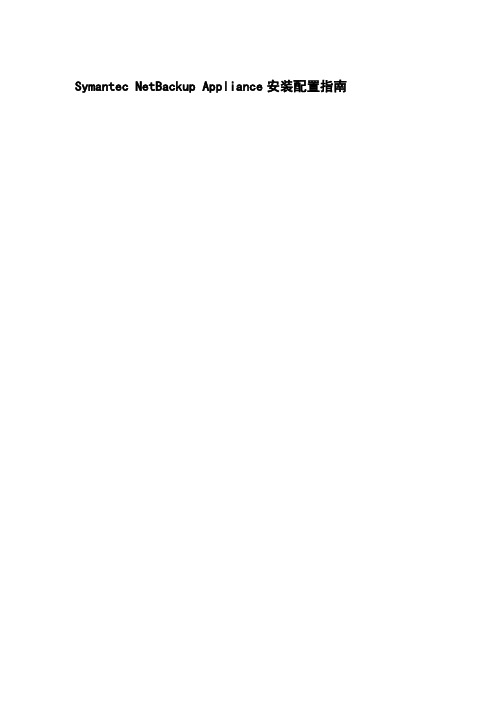
Symantec NetBackup Appliance安装配置指南目录一、Appliance IPMI远程管理卡配置.............................错误!未定义书签。
关于IPMI ................................................错误!未定义书签。
IPMI配置................................................错误!未定义书签。
二、扩展柜安装................................................错误!未定义书签。
硬件连接.................................................错误!未定义书签。
添加扩展柜...............................................错误!未定义书签。
三、Appliance 重灌系统........................................错误!未定义书签。
设定系统引导.............................................错误!未定义书签。
系统安装过程.............................................错误!未定义书签。
四、Appliance初始化安装......................................错误!未定义书签。
初始化配置...............................................错误!未定义书签。
检查安装配置.............................................错误!未定义书签。
一、Appliance IPMI远程管理卡配置关于IPMIIPMI是Appliance设备的远程管理控制卡,通过IPMI可以进行远程控制操作比如开机关机、用ISO重新安装操作系统、查看基本的硬件信息等。
51CTO下载-Cisco-N7K模拟器Titanium6.1.1安装方法
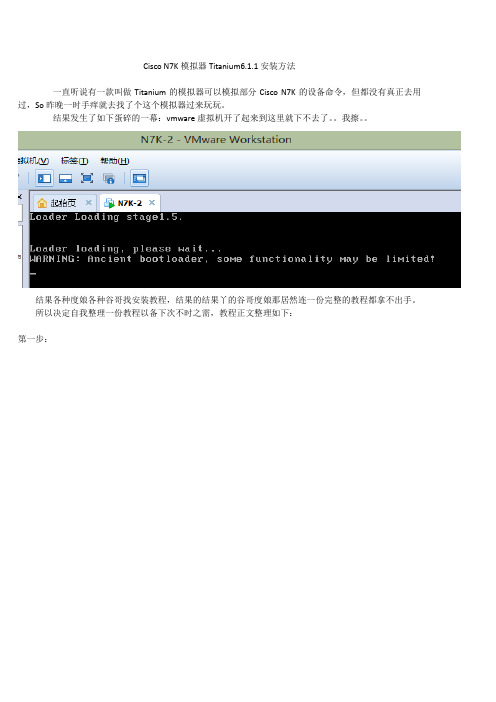
Cisco N7K模拟器Titanium6.1.1安装方法一直听说有一款叫做Titanium的模拟器可以模拟部分Cisco N7K的设备命令,但都没有真正去用过,So昨晚一时手痒就去找了个这个模拟器过来玩玩。
结果发生了如下蛋碎的一幕:vmware虚拟机开了起来到这里就下不去了。
我擦。
结果各种度娘各种谷哥找安装教程,结果的结果丫的谷哥度娘那居然连一份完整的教程都拿不出手。
所以决定自我整理一份教程以备下次不时之需,教程正文整理如下:第一步:这里的网卡一要选择为桥接,其他的为自定义vm网卡即可。
此端一定要为服务器模式,客户端模式是无法连接的。
第二步:打开这个软件,新建一个连接下面的端口号可以随意设置,但是那个管道符的名字必须保持与虚拟机上的一样。
第三步:开启vmware虚拟机,让n7k模拟器运行到如下界面。
然后打开cmd窗口,然后输入一条命令telnet 127.0.0.1 3001,正常情况下应该会显示如下连接成功的dos界面。
然后切换到pipe TCP Proxy这个软件后也会发现该软件也已经连接成功了。
第四步:此时通过之前的dos界面登陆n7k模拟器,用户名为admin,密码为cisco。
第五步:由于这个N7K模拟器跟h3c的模拟器一样都有双字符问题(输入一个回车会换两行),所以我这里用CRT来重新telnet登录下127.0.0.1 3001这个地址。
这里由于我们这里现在装的版本其实不是6.1.1版本而是5版本,所以我们这里需要将这个n7K模拟器配个IP地址网关等之类的地址信息让其可以联网升级为6.1.1配好IP后可以用这条命令查看下接口IP是否配置正常:此时你用本机电脑去Ping下N7K模拟器里的地址应该是能通的。
但用n7k去ping 自己电脑此时是不通的,我们这里暂时可以不用管他。
第六步:在自己电脑本地建立TFTP服务器,并将Titanium6.1.1的升级安装包放在tftp软件根目录,然后让n7k模拟器从自己的tftp服务器上down那两个升级安装包到自己bootflash:中。
Atlas怎么安装配置Atlas安装配置教程
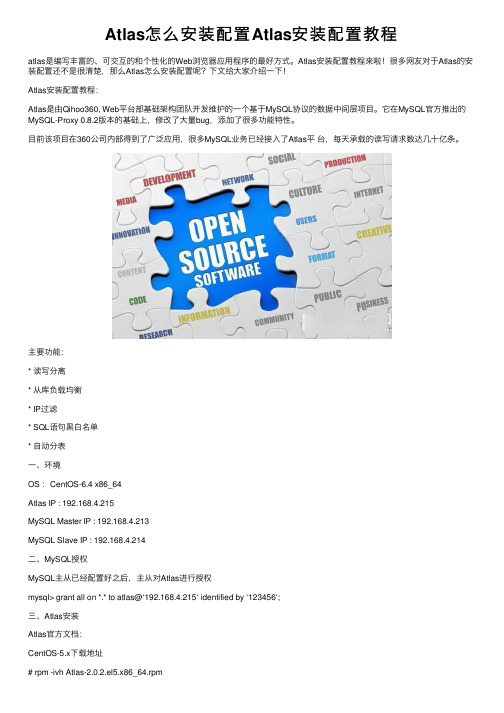
Atlas怎么安装配置Atlas安装配置教程atlas是编写丰富的、可交互的和个性化的Web浏览器应⽤程序的最好⽅式。
Atlas安装配置教程来啦!很多⽹友对于Atlas的安装配置还不是很清楚,那么Atlas怎么安装配置呢?下⽂给⼤家介绍⼀下!Atlas安装配置教程:Atlas是由Qihoo360, Web平台部基础架构团队开发维护的⼀个基于MySQL协议的数据中间层项⽬。
它在MySQL官⽅推出的MySQL-Proxy 0.8.2版本的基础上,修改了⼤量bug,添加了很多功能特性。
⽬前该项⽬在360公司内部得到了⼴泛应⽤,很多MySQL业务已经接⼊了Atlas平台,每天承载的读写请求数达⼏⼗亿条。
主要功能:* 读写分离* 从库负载均衡* IP过滤* SQL语句⿊⽩名单* ⾃动分表⼀、环境OS :CentOS-6.4 x86_64Atlas IP : 192.168.4.215MySQL Master IP : 192.168.4.213MySQL Slave IP : 192.168.4.214⼆、MySQL授权MySQL主从已经配置好之后,主从对Atlas进⾏授权mysql> grant all on *.* to atlas@‘192.168.4.215‘ identified by ‘123456‘;三、Atlas安装Atlas官⽅⽂档:CentOS-5.x下载地址# rpm -ivh Atlas-2.0.2.el5.x86_64.rpmCentOS-6.x下载地址# rpm -ivh Atlas-2.0.2.el6.x86_64.rpmAtlas安装后的⽂件路径/usr/local/mysql-proxy/四、Atlas配置加密MySQL⽤户密码,获取的加密串填写到配置⽂件的pwds参数中。
# /usr/local/mysql-proxy/bin/encrypt 123456/iZxz+0GRoA=vim /usr/local/mysql_proxy/conf/test.conf[mysql-proxy]#带#号的为⾮必需的配置项⽬#管理接⼝的⽤户名admin-username = user#管理接⼝的密码admin-password = pwd#Atlas后端连接的MySQL主库的IP和端⼝,可设置多项,⽤逗号分隔proxy-backend-addresses = 192.168.4.213:3306#Atlas后端连接的MySQL从库的IP和端⼝,@后⾯的数字代表权重,⽤来作负载均衡,若省略则默认为1,可设置多项,⽤逗号分隔proxy-read-only-backend-addresses = 192.168.4.214:3306@1#⽤户名与其对应的加密过的MySQL密码,密码使⽤PREFIX/bin⽬录下的加密程序encrypt加密,下⾏的user1和user2为⽰例,将其替换为你的MySQL的⽤户名和加密密码!pwds = atlas:/iZxz+0GRoA=#设置Atlas的运⾏⽅式,设为true时为守护进程⽅式,设为false时为前台⽅式,⼀般开发调试时设为false,线上运⾏时设为true,true后⾯不能有空格。
海蜘蛛ISP6.1.0无图标完美功能版+安装步骤+基本设置截图

海蜘蛛ISP6.1.0无图标完美功能版+安装步骤+基本设置截图偶是winen,不好意思昨晚在歪歪说发这个版本今天忙到这么晚才发上来。
不多说了,这HZZ的无图标ISP版的确是最稳定的版本,偶的一技术群几乎测试过其全部功能:VPU 接线,多线路负载分流和叠加,pppoe拨号服务管理,=======感谢guzhiqiang对HZZ下面ISP版本的后门测试,仅IMG无图标版没有后门!/viewthread.php?tid=6969&highlight=%BA%F3%C3%C5其实还是有另外的朋友在用此版本的,详细请见:/viewthread.php?tid=8760&extra=&page=1/thread-3878-1-2.html才发现昔日情怀发表的超稳定的海蜘蛛路由运营商版(ISP)v6.1.0破解加强版【此版本无10限制】/thread-7251-1-1.html是同一个版本不错大家都推荐吧!~ 呵呵下载我的FTP里的都行,。
做软路由很重要的一点是硬件配置,偶945+P4都带了400台半年没有任何问题,网卡很重要!最好是intel的82559或者其他千兆系类偶用的是82541PI,状态全双工安装步骤也很简单,直接用U盘做个PE就很好了,没有U盘用个读卡器加卡也行,不需要用光驱等(偶做网吧已经一年多没用到过光驱。
),PE 不会做的请下载晨枫U盘维护工具V2.0正式版(适用512M以上U盘)已修正可下载迅雷链接!(昨天在歪歪上和坏坏他们讨论做PE聊了半天,哎。
不需要那么麻烦的)现在来说下安装步骤,IMG包的很简单,附上官方的physdiskwrite写入工具,自己再加上了个BAT批处理,3个文件必须放同一目录下!!~为什么要做批处理呢?海蜘蛛的安装有2个不同的安装环境有一种是装大于800MB的硬盘,另一种是装小于800MB的硬盘,装时根据环境自己选择。
接下来是选择安装磁盘,一般默认都是第“0”号磁盘。
HACMP6.1_安装配置手册v1.0
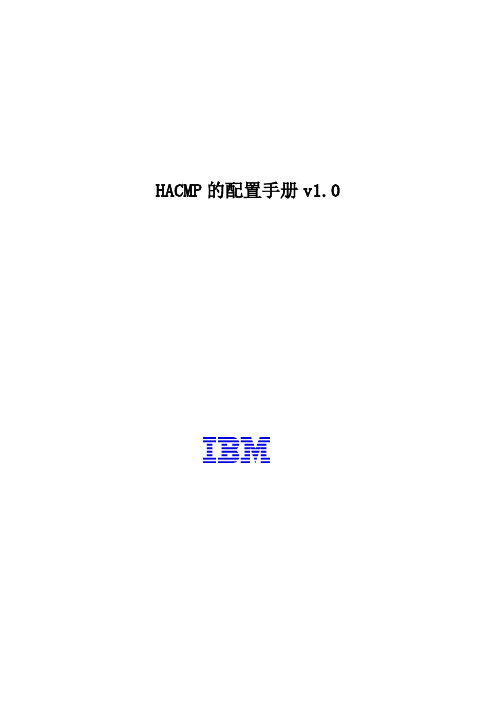
HACMP的配置手册v1.0目录一.系统环境 (3)二.HACMP软件的安装 (3)三.修改系统参数及相关文件 (5)四.HACMP的配置 (5)4.1 设置两台主机IP地址 (5)4.2 修改两台主机系统的/etc/hosts文件 (6)4.3 创建启停脚本 (6)4.4 定义cluster (6)4.5 定义节点 (7)4.6 定义IP网络 (7)4.7 定义网络接口 (8)4.8 定义永久ip: (9)4.9 定义Service IP (10)4.10定义app server (11)4.11创建monitor (11)4.12创建资源组: (12)4.13创建磁盘心跳 (13)4.14同步HACMP (15)五.HACMP服务的启动和停止 (16)六.HACMP的接管测试 (16)本文档仅供研发内部使用,如需在生产环境使用,请先对指导书各步骤进行验证。
一.系统环境主机:两台Power550操作系统:AIX6.1 (61-03-06-1034)数据库:Oracle 10g (10.2.0.4)二.HACMP软件的安装安装以下系统文件集:bos.adt* (表示以bos.adt开头的文件集)pat.basic.hacmppat.clients.hacmpbos.data.*smitty install_latest->F4选择cd0 后回车,进入下面界面光标移动到SOFTWARE to install后,按F4键选择,在按/键,输入文件集的名字,选中后F7,选择,然后回车安装。
其他类似。
安装HACMP 6.1软件,并升级补丁.#smitty install_latestF4选择cd0注:安装前先进行preview安装,若成功,可以直接安装,若失败,则查看相关错误。
Preview成功后:直接安装更新补丁#smitty update_all/patch为存放补丁的文件系统,先preview,成功后再安装,安装选项如下:三.修改系统参数及相关文件此处在安装系统时按照配置手册配置即可。
IBM Power AIX 6.1+Ha 7.1配置方法
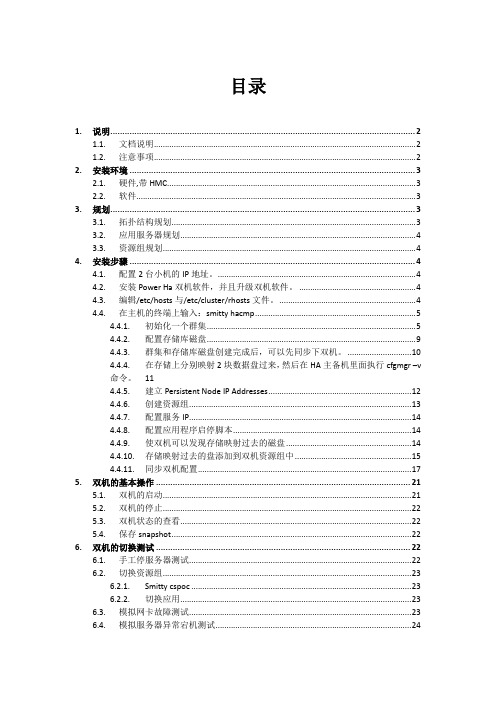
目录1. 说明 (2)1.1. 文档说明 (2)1.2. 注意事项 (2)2. 安装环境 (3)2.1. 硬件,带HMC (3)2.2. 软件 (3)3. 规划 (3)3.1. 拓扑结构规划 (3)3.2. 应用服务器规划 (4)3.3. 资源组规划 (4)4. 安装步骤 (4)4.1. 配置2台小机的IP地址。
(4)4.2. 安装Power Ha双机软件,并且升级双机软件。
(4)4.3. 编辑/etc/hosts与/etc/cluster/rhosts文件。
(4)4.4. 在主机的终端上输入:smitty hacmp (5)4.4.1. 初始化一个群集 (5)4.4.2. 配置存储库磁盘 (9)4.4.3. 群集和存储库磁盘创建完成后,可以先同步下双机。
(10)4.4.4. 在存储上分别映射2块数据盘过来,然后在HA主备机里面执行cfgmgr –v命令。
114.4.5. 建立Persistent Node IP Addresses (12)4.4.6. 创建资源组 (13)4.4.7. 配置服务IP (14)4.4.8. 配置应用程序启停脚本 (14)4.4.9. 使双机可以发现存储映射过去的磁盘 (14)4.4.10. 存储映射过去的盘添加到双机资源组中 (15)4.4.11. 同步双机配置 (17)5. 双机的基本操作 (21)5.1. 双机的启动 (21)5.2. 双机的停止 (22)5.3. 双机状态的查看 (22)5.4. 保存snapshot (22)6. 双机的切换测试 (22)6.1. 手工停服务器测试 (22)6.2. 切换资源组 (23)6.2.1. Smitty cspoc (23)6.2.2. 切换应用 (23)6.3. 模拟网卡故障测试 (23)6.4. 模拟服务器异常宕机测试 (24)7. 双机的其他操作 (24)7.1. lscluster –d命令 (24)7.2. lscluster –m命令 (24)7.3. usr/es/sbin/cluster/utilities/clmgr query cluster命令 (25)7.4. usr/es/sbin/cluster/utilities/cltopinfo命令 (26)7.5. usr/es/sbin/cluster/utilities/clmgr view report topology命令 (27)7.6. 更换心跳磁盘【心跳盘、repository disk】的命令 (28)1.说明1.1.文档说明本文的环境是在AIX6.1操作系统下安装配置hacmp7.1.1.1的步骤,其它版本的系统安装配置基本类似,不同之处,请参考IBM的官方文档。
Filebeats采集日志到ES

Filebeats采集⽇志到ES什么是 Filebeat?Filebeat 是⼀个属于 Beats 系列的⽇志托运者 - ⼀组安装在主机上的轻量级托运⼈,⽤于将不同类型的数据传送到 ELK 堆栈进⾏分析。
每个Beat 专门⽤于传送不同类型的信息 - 例如,Winlogbeat 发布 Windows 事件⽇志,Metricbeat 发布主机指标等等。
顾名思义,Filebeat 提供⽇志⽂件。
在基于 ELK 的⽇志记录管道中,Filebeat 扮演⽇志代理的⾓⾊ - 安装在⽣成⽇志⽂件的计算机上,跟踪它们,并将数据转发到Logstash 以进⾏更⾼级的处理,或者直接转发到 Elasticsearch 进⾏索引。
因此,Filebeat 不是 Logstash 的替代品,但在⼤多数情况下可以并且应该同时使⽤。
您可以在本⽂中阅读有关 Beats 和 Filebeat 开发背后的故事的更多信息。
Logstash 需要运⾏ JVM,这种依赖性与 Ruby 中的实现相结合成为⼤量内存消耗的根本原因,尤其是涉及多个管道和⾼级过滤时。
Beats 是基于 Lumberjack 协议⽤ Go 语⾔编写的,旨在实现内存占⽤少,处理⼤量数据,⽀持加密以及有效处理背压。
例如,Filebeat 记录在注册表中索引的最后⼀条成功⾏,因此,如果⽹络问题或传输中断,Filebeat将记住重新建⽴连接时中断的位置。
如果输出,Logstash 或Elasticsearch 存在摄取问题,Filebeat 将减慢⽂件读取速度。
在选⽤ Filebeat 或者是 Logstash 呢?简单的答案是 - ⾄少在记录⽂件时,您⼏乎总是需要使⽤ Filebeat 和 Logstash 的组合。
为什么?因为除⾮您只对时间戳和消息字段感兴趣,否则仍需要 Logstash ⽤于 ETL(转换)中的 “T”,并充当多个⽇志记录管道的聚合器。
Filebeat 是当今最好的⽇志⽂件发送器之⼀ - 它轻量级,⽀持 SSL 和 TLS 加密,⽀持背压,具有良好的内置恢复机制,并且⾮常可靠。
- 1、下载文档前请自行甄别文档内容的完整性,平台不提供额外的编辑、内容补充、找答案等附加服务。
- 2、"仅部分预览"的文档,不可在线预览部分如存在完整性等问题,可反馈申请退款(可完整预览的文档不适用该条件!)。
- 3、如文档侵犯您的权益,请联系客服反馈,我们会尽快为您处理(人工客服工作时间:9:00-18:30)。
# hosts: ["localhost:9200"]
output.logstash:
# The Logstash hosts
hosts: ["10.32.35.134:5044"]
三、配置logstash
1、创建配置文件
mkdir /opt/logstash/myconf
vi /opt/logstash/myconf/filebeat.conf
input {
beats {
port => 5044
}
}
output{
stdout{
codec=>rubydebug
cd /opt/
scp 10.32.35.100:/data/share/bigdata/elastic/metricbeat-6.1.1-linux-x86_64.tar.gz /opt/
2、解压
tar -xzvf metricbeat-6.1.1-linux-x86_64.tar.gz
查看默认防火墙状态:
# firewall-cmd --state
2、修改selinux
# setenforce 0
# vi /etc/selinux/config
将SELINUX=enforcing改为:SELINUX=disabled
一、安装metricbeat
1、下载metricbeat
mv metricbeat-6.1.1-linux-x86_64 metricbeat
二、配置metricbeat
1、修改metricbeat.yml(所有的配置都在该文件下进行)
vi /opt/metricbeat/metricbeat.yml
#output.elasticsearch:
停止进程
ps -ef |grep metricbeat
kill -9 id
}
}
2、启动logstash
./logstash -f /opt/logstash/myconf/filebeat.conf
四、启动metricbeat
cd /opt/metricbeat
./metricbeat -e -c metricbeat.yml
后台运行
nohup ./metricbeat -e -c metricbeat.yml >/dev/null 2>&1 &
metricbeat6.1பைடு நூலகம்1安装和配置
安装前系统设置
1、防火墙设置
centos7.0默认防火墙为firewalld
#停止firewall
# systemctl stop firewalld.service
#禁止firewall开机启动
# systemctl disable firewalld.service
